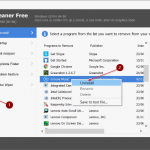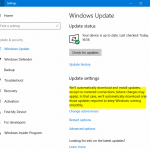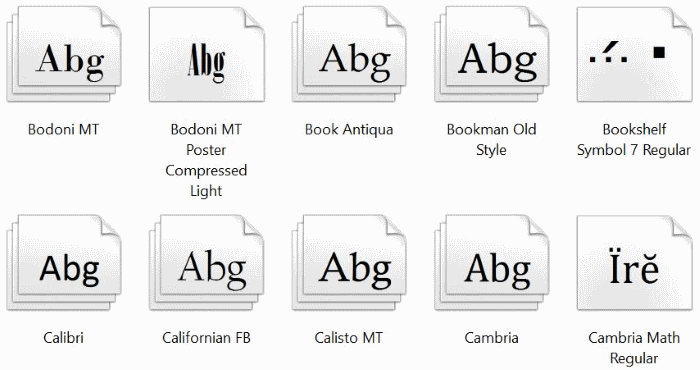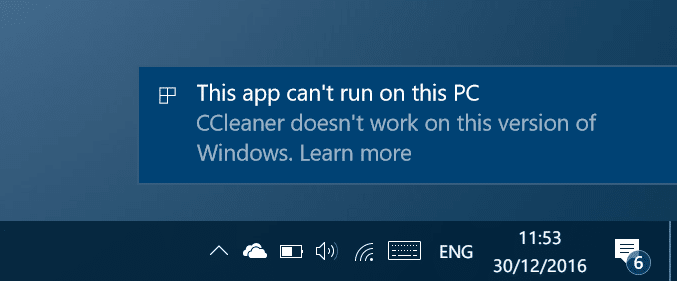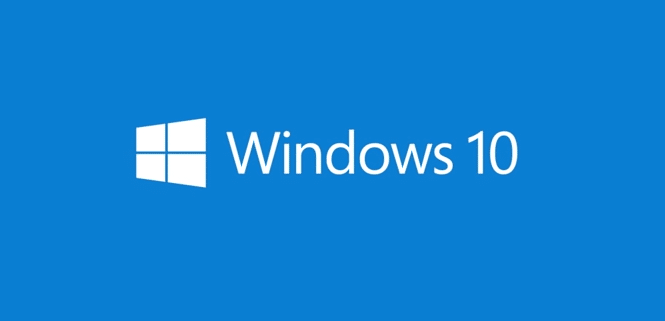Au cours des trois dernières années, Microsoft a ajouté des centaines de nouvelles fonctionnalités à Windows 10 via des mises à jour de fonctionnalités.
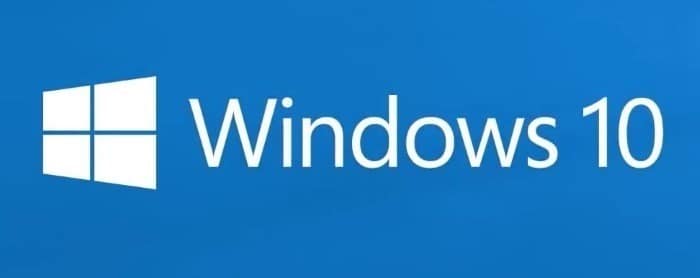
La plupart des utilisateurs de PC ne connaissent pas certaines des meilleures fonctionnalités introduites avec les mises à jour de fonctionnalités. Dans cet article, nous aborderons les dix fonctionnalités moins ou moins connues de Windows 10.
Dans aucun ordre particulier, voici les dix fonctionnalités moins connues de Windows 10.
Verrouillage dynamique
En activant la fonction de verrouillage dynamique, vous pouvez verrouiller automatiquement votre PC Windows 10 lorsque vous vous éloignez de votre PC. Pour ceux d’entre vous qui se demandent comment cela fonctionne, votre PC Windows 10 se verrouille automatiquement lorsque le téléphone qui a été couplé sort de la portée Bluetooth du PC.
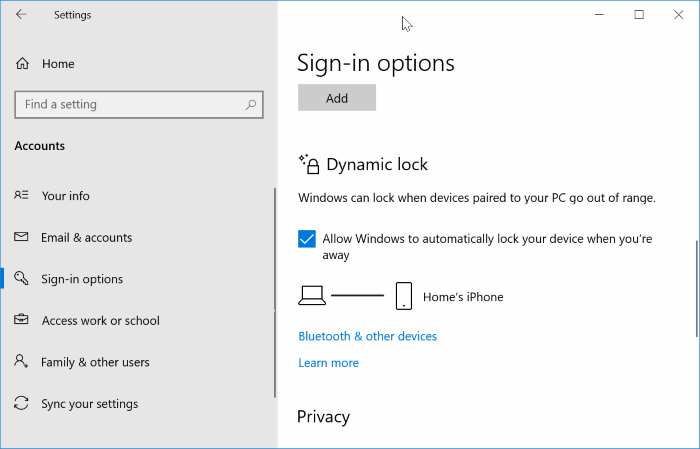
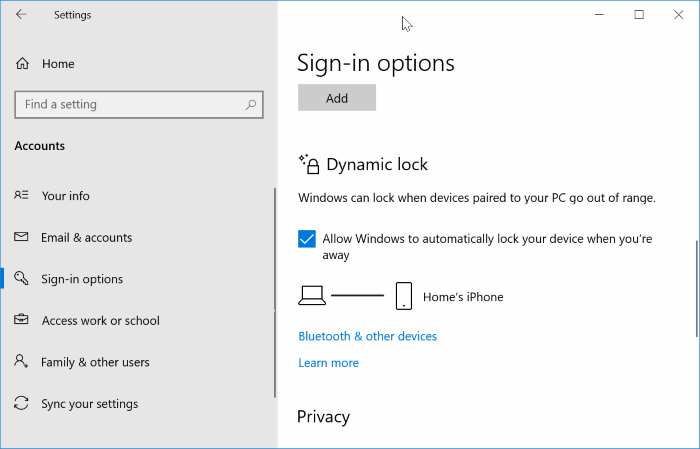
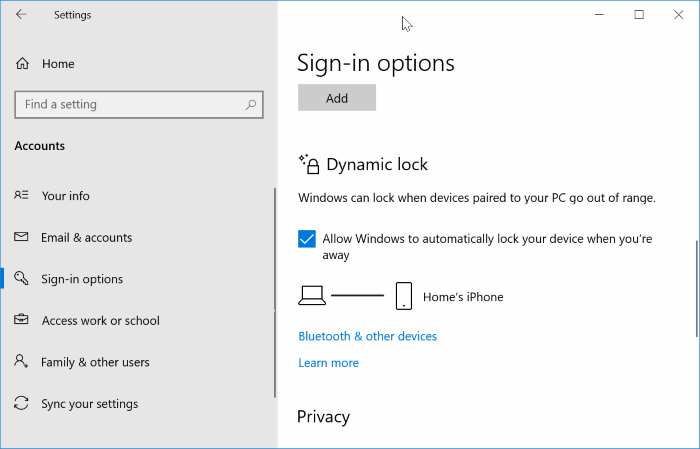
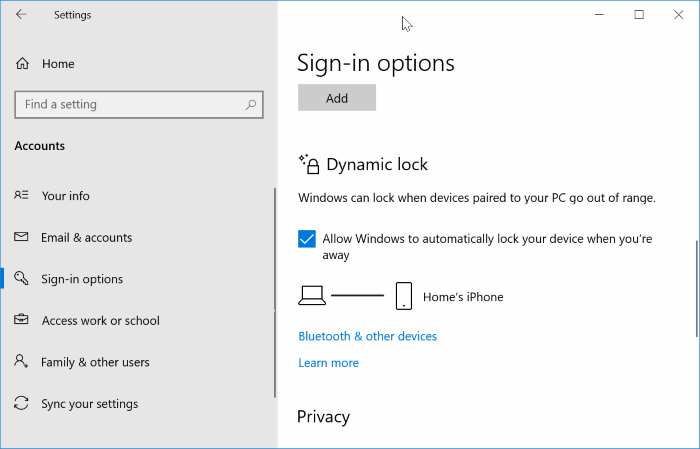
Vous pouvez consulter notre guide sur la configuration de la fonction de verrouillage dynamique dans le guide Windows 10 pour obtenir des instructions détaillées.
Définir la limite de données réseau
Windows 10 vous permet non seulement d’afficher les données que vous avez consommées au cours des 30 derniers jours, mais vous permet également de définir une limite de données pour un réseau afin d’éviter de payer des factures lourdes.
Reportez-vous à notre guide sur la définition de la limite de données réseau dans le guide Windows 10 pour obtenir des instructions.
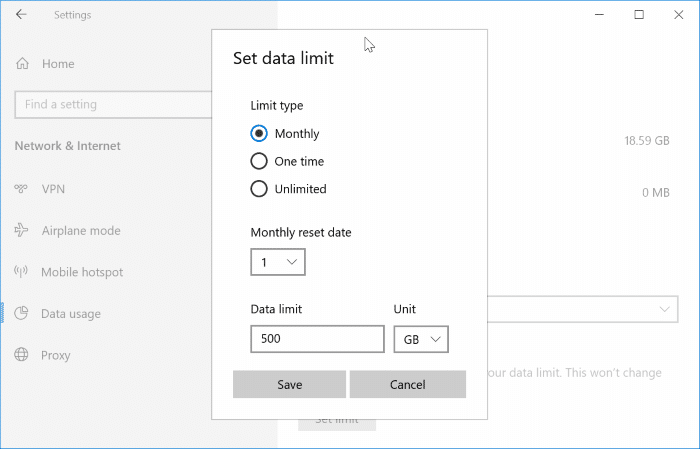
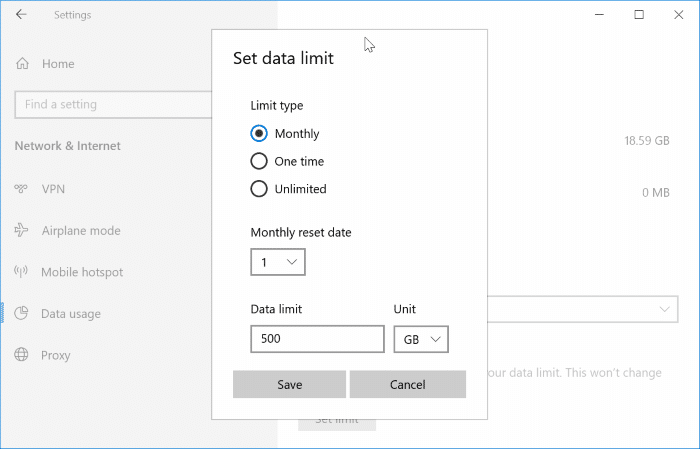
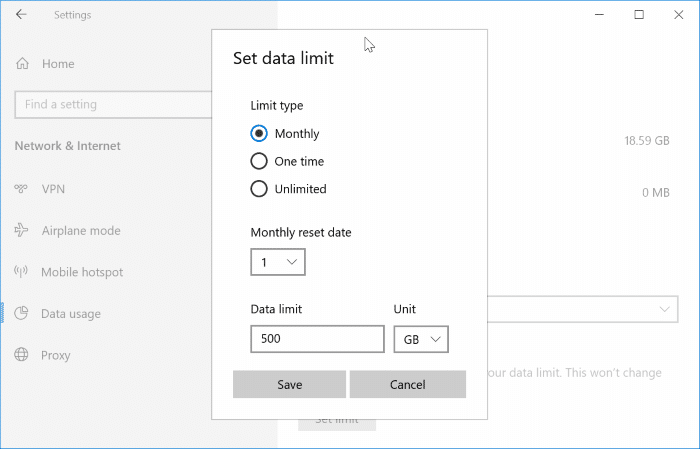
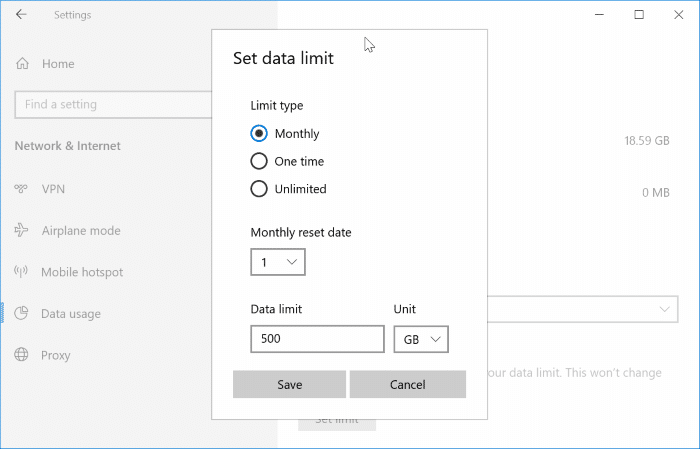
Veilleuse
Tous les écrans émettent une lumière bleue, ce qui peut vous tenir éveillé pendant longtemps la nuit. En dehors de cela, la lumière bleue par défaut n’est pas facile pour vos yeux.
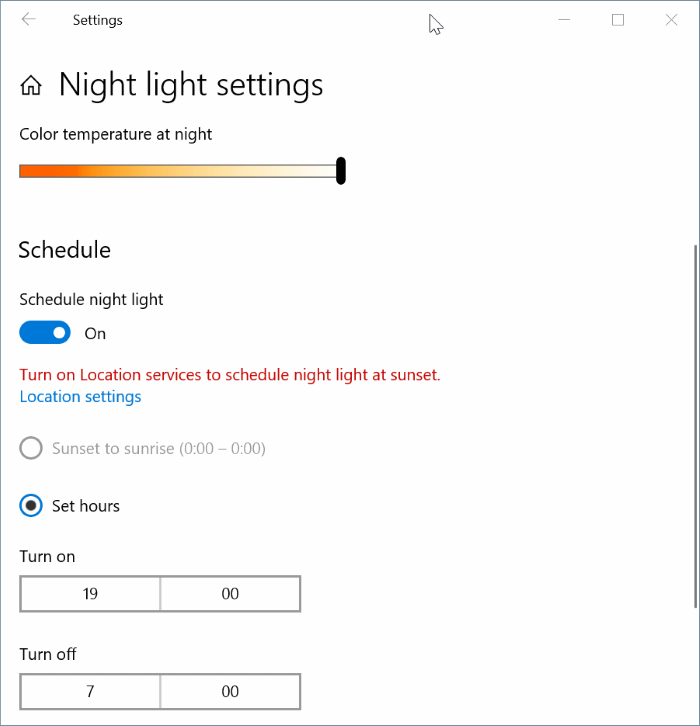
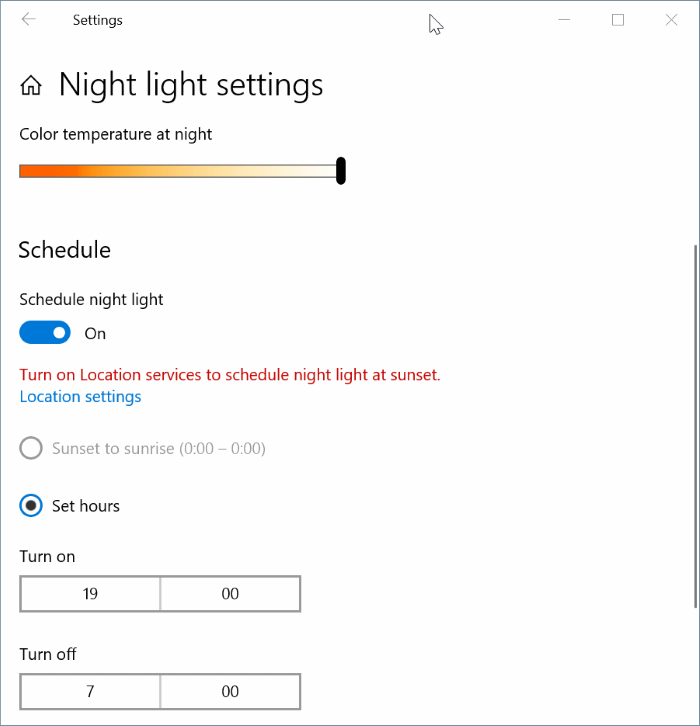
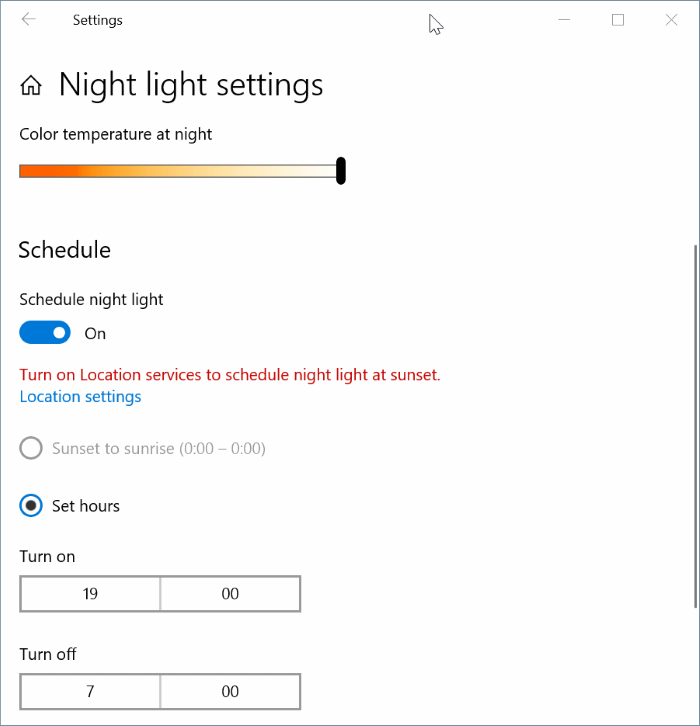
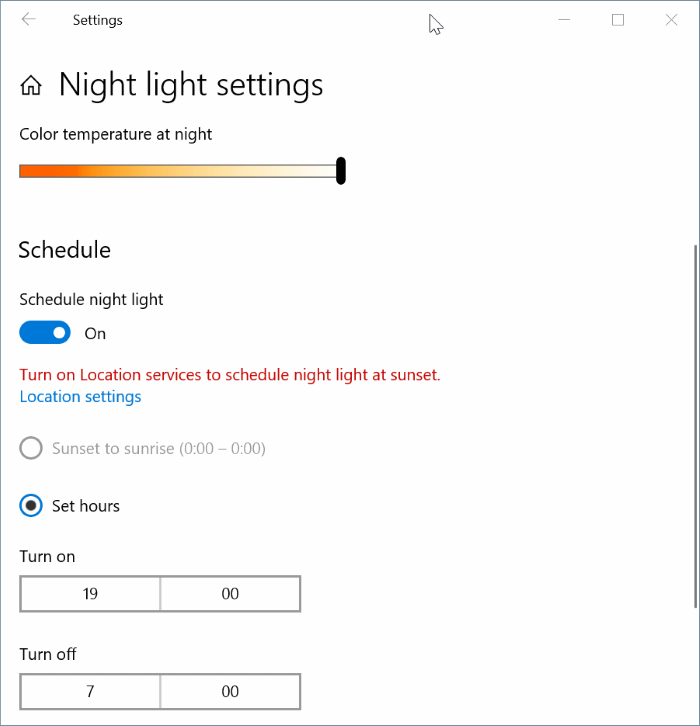
La fonction Veilleuse de Windows 10 peut afficher des couleurs plus chaudes. Il offre également une option pour changer automatiquement l’affichage pour des couleurs plus chaudes au coucher du soleil ou à l’heure programmée. Nous avons expliqué la fonctionnalité dans notre Comment activer et utiliser la fonction Veilleuse dans le guide Windows 10. Accédez à l’application Paramètres> Système> Affichage pour activer la veilleuse.
Bac à sable Windows
Disponible dans les versions 1903 et ultérieures, Windows Sandbox est un environnement isolé permettant d’exécuter et de tester des programmes sans affecter le système d’exploitation et les fichiers Windows 10 de l’hôte.
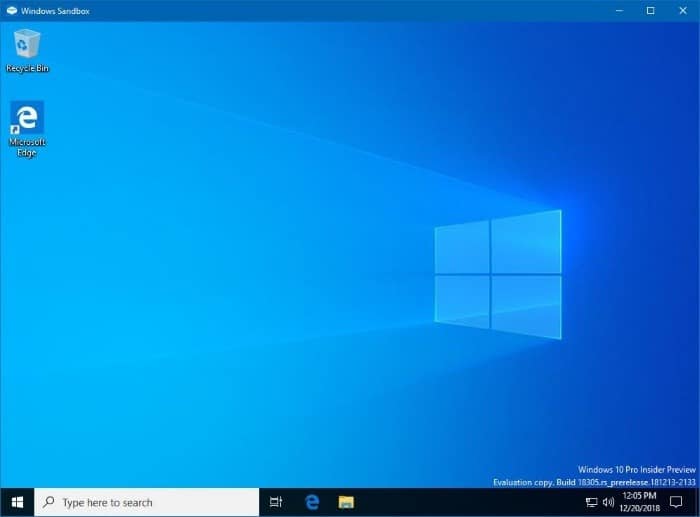
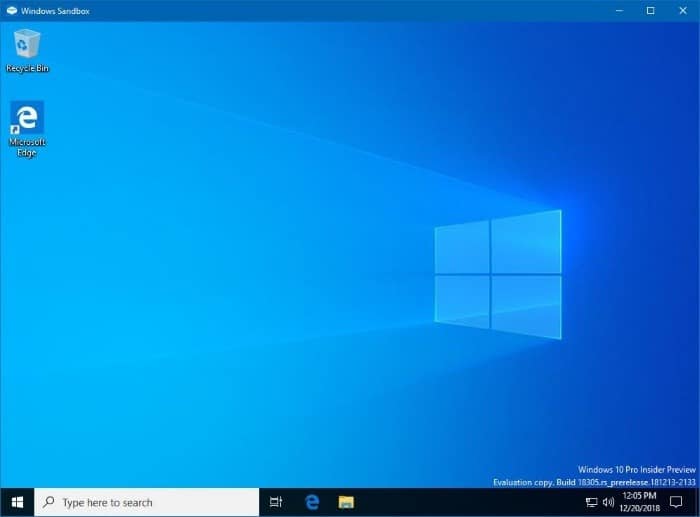
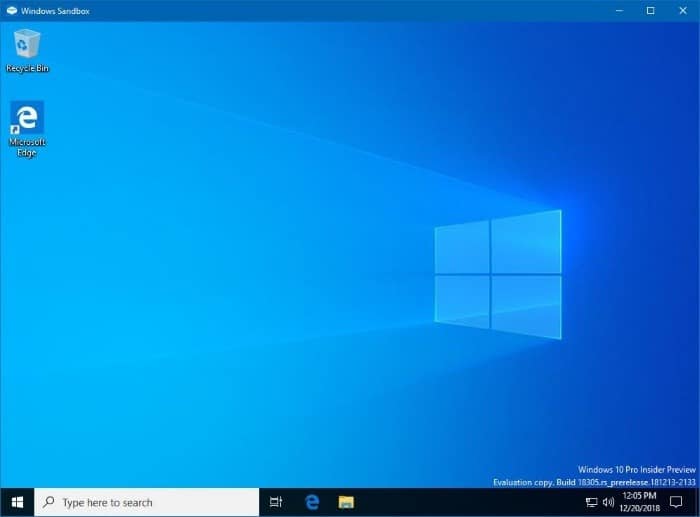
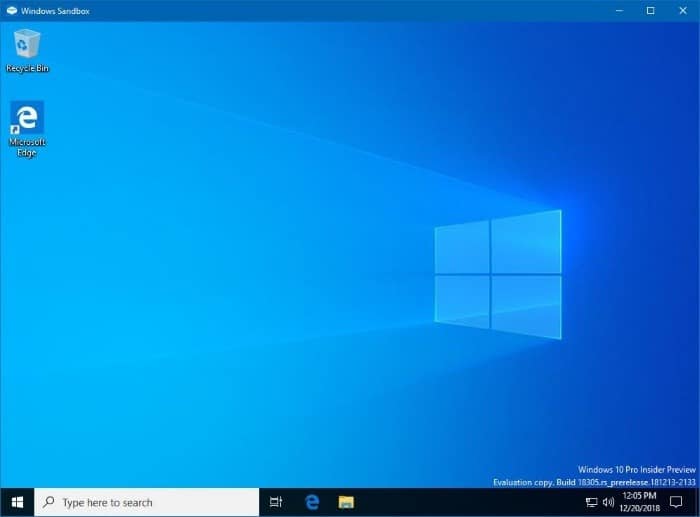
Cette fonctionnalité est parfaite pour exécuter un programme auquel vous ne faites pas confiance mais que vous devez exécuter. Reportez-vous à notre guide sur l’utilisation de la fonctionnalité Windows Sandbox pour tout savoir sur la fonctionnalité en détail.
Partager à proximité
Le partage à proximité est l’une des meilleures fonctionnalités de Windows 10. Avec le partage à proximité, vous pouvez transférer rapidement des documents et des images avec des PC à proximité via Wi-Fi ou Bluetooth.
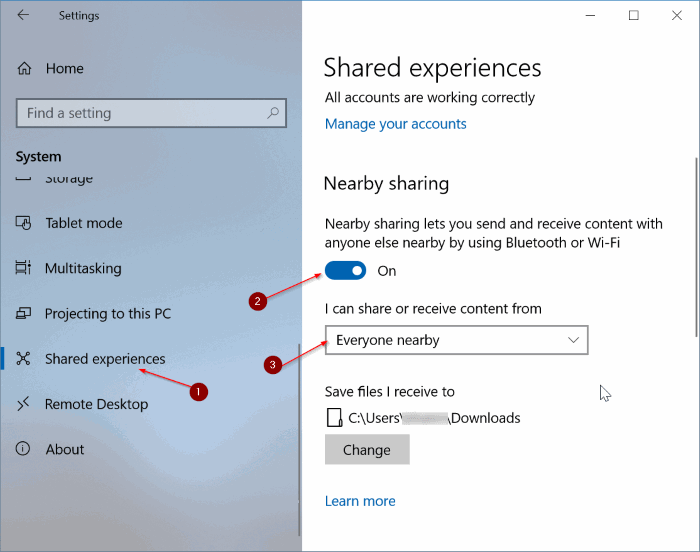
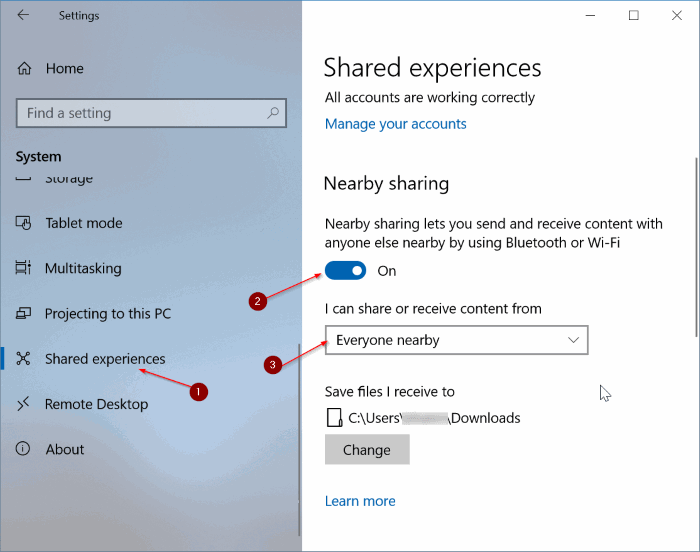
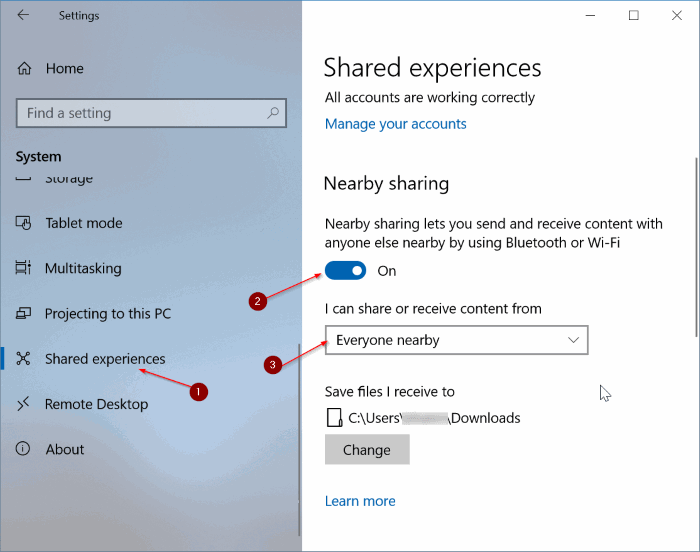
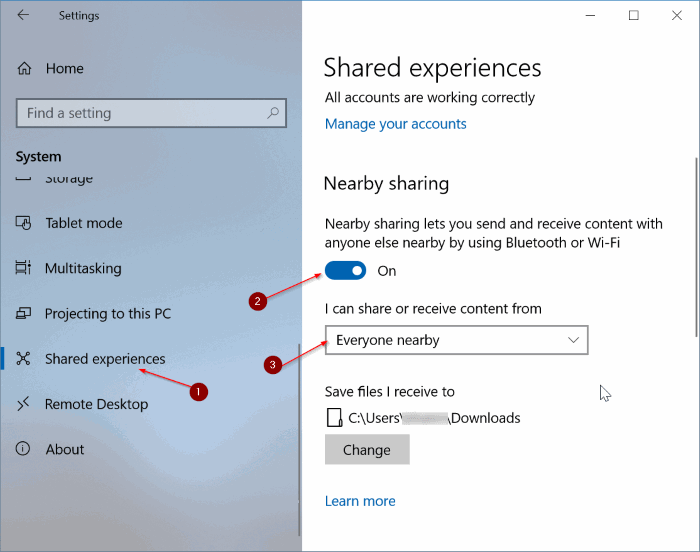
Ton téléphone
Votre téléphone est une application récemment introduite pour Windows 10 qui vous permet d’accéder aux messages texte et aux photos sur votre appareil Android (Android 7.0 ou version ultérieure) directement à partir de votre PC. En dehors de cela, il vous permet également d’afficher et d’envoyer des messages texte directement à partir de votre PC Windows 10. Ces fonctionnalités sont actuellement exclusives aux appareils Android.
Inspection visuelle
Saviez-vous que vous pouvez contrôler votre PC Windows 10 simplement en bougeant les yeux? Oui, vous pouvez désormais contrôler votre PC sans utiliser de souris, clavier ou tactile.
La nouvelle technologie Eye Tracking de Windows 10 nécessite un appareil de suivi oculaire compatible.
Importez des photos sans fil depuis votre smartphone
L’application Photos (en 1903 et versions ultérieures) de Windows 10 vous permet d’importer des photos d’appareils Android et iOS via Wi-Fi. Pour cela, il vous suffit d’installer l’application officielle Photos Companion sur votre smartphone.
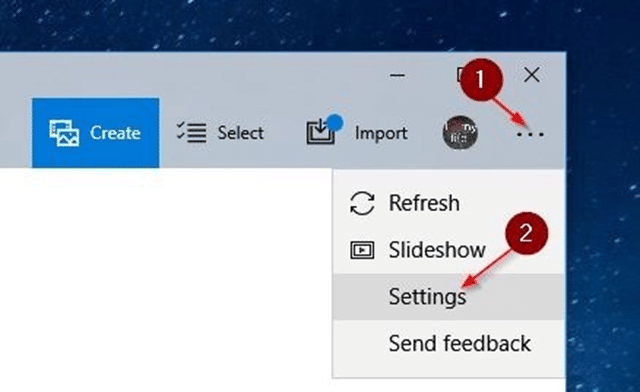
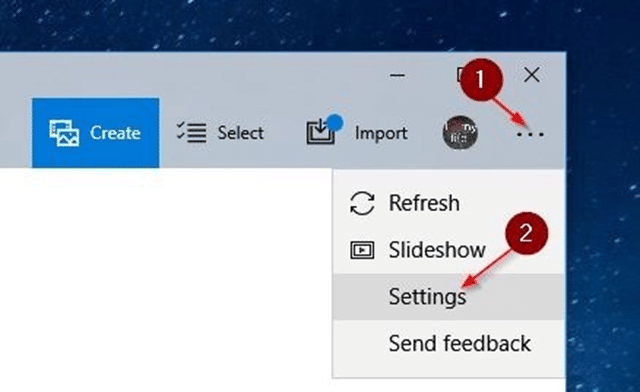
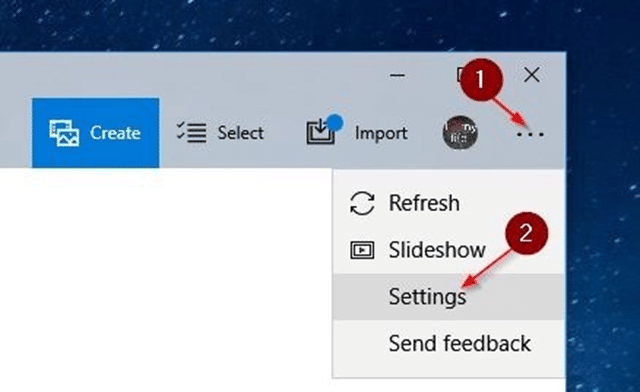
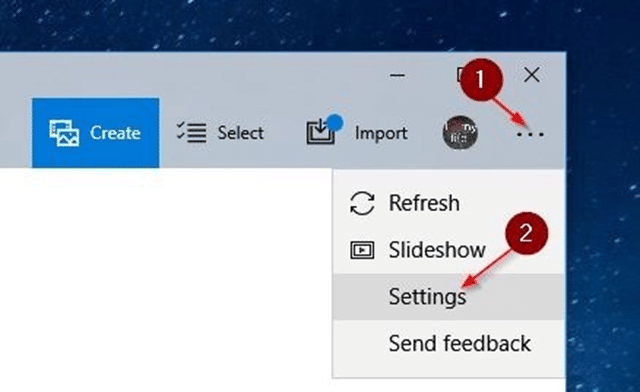
Reportez-vous à notre Comment transférer sans fil des photos de l’iPhone vers un PC Windows 10 pour obtenir des instructions.
Suivez votre appareil Windows 10 perdu
REMARQUE: Cette fonctionnalité fait partie de Windows 10 depuis son lancement, mais nous pensons que c’est l’une des fonctionnalités les moins connues mais très utiles de Windows 10.
Il n’est pas nécessaire d’installer et de payer un programme coûteux pour suivre votre appareil Windows 10 perdu. Il existe une fonctionnalité intégrée appelée Rechercher mon appareil dans Windows 10 qui vous permet de toujours garder une trace de votre appareil Windows 10.
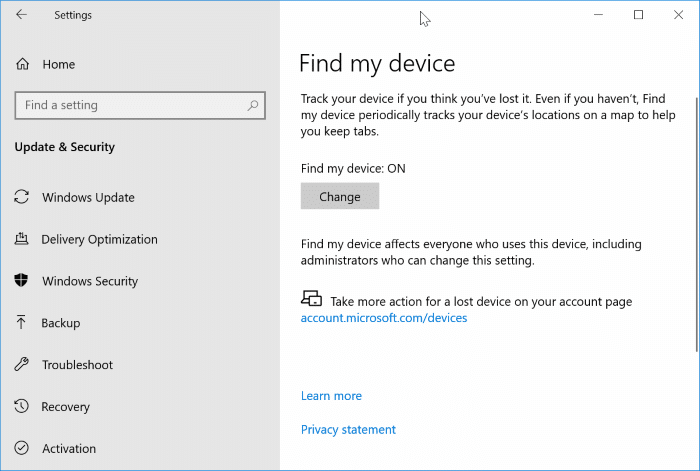
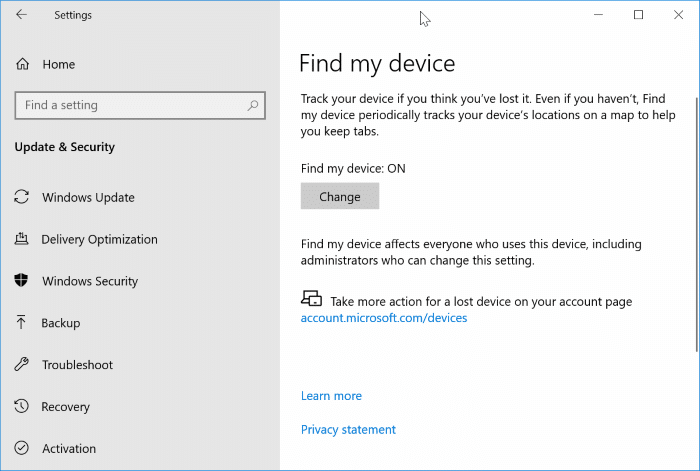
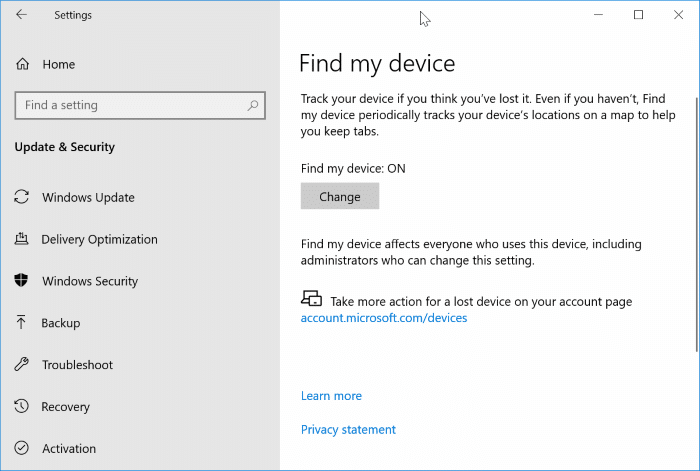
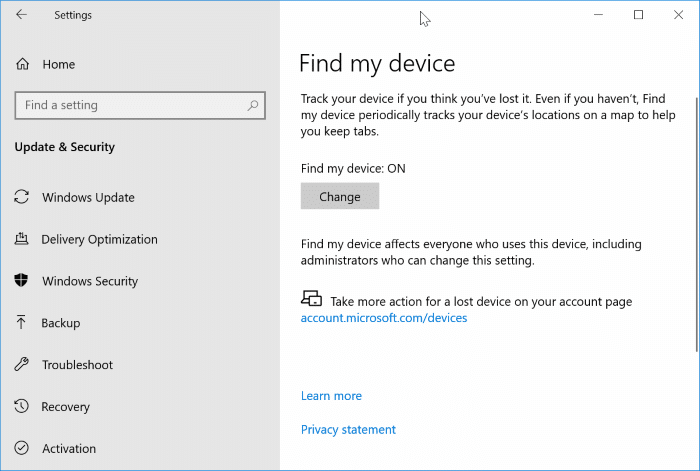
Si vous possédez un ordinateur portable ou une tablette Windows 10, vous devez activer immédiatement Localiser mon appareil. Veuillez consulter Comment utiliser Localiser mon appareil dans l’aide de Windows 10 pour obtenir des instructions détaillées.
Vérification orthographique et correction automatique dans tous les programmes
À l’heure actuelle, vous savez probablement que seuls certains programmes comme Office Word offrent des fonctionnalités de vérification orthographique et de correction automatique. Par exemple, ces fonctionnalités ne sont pas présentes dans le programme Bloc-notes par défaut.
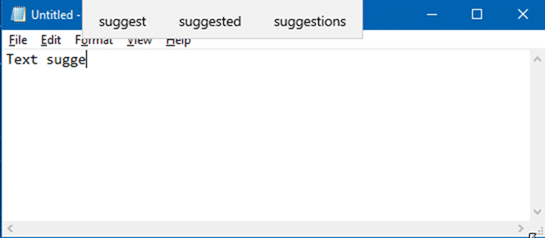
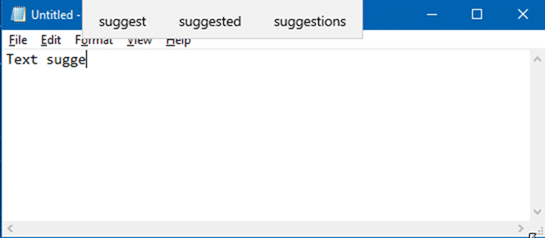
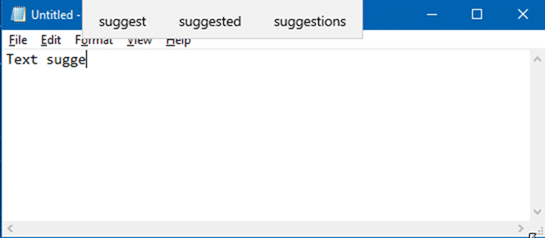
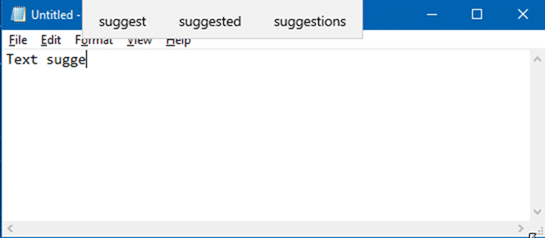
En activant la vérification orthographique et la correction automatique dans Windows 10 pour le clavier physique / matériel, vous pouvez activer la vérification orthographique et la correction automatique pour tous les programmes. C’est une fonctionnalité intéressante qui n’est pas activée par défaut. Reportez-vous à notre guide sur la façon d’activer la vérification orthographique pour tous les programmes dans le guide Windows 10 pour en savoir plus.